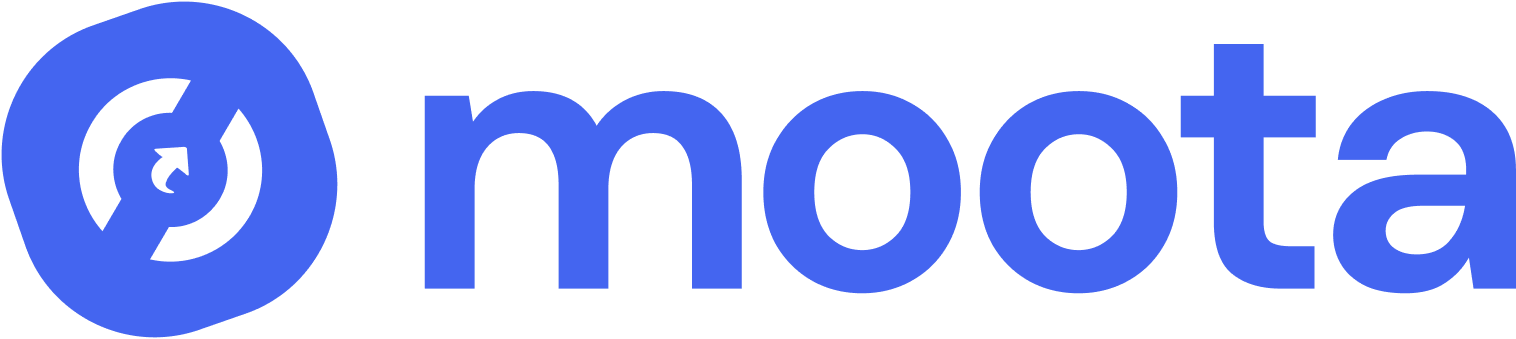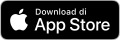Cara Export Mutasi
1. Buka Halaman Mutasi:
Pertama, buka halaman Mutasi di Moota dengan mengklik “Mutasi”.
2. Pilih Bank:
Selanjutnya, pilih bank yang mutasinya ingin Anda ekspor.
3. Pilih Tipe Mutasi:
Anda dapat memilih tipe mutasi yang ingin Anda ekspor, bisa debit (pengeluaran), kredit (pemasukan), atau keduanya.
4. Pilih Jarak Waktu:
Tentukan periode waktu mutasi yang ingin Anda ekspor, misalnya dari tanggal berapa sampai tanggal berapa.
5. Klik “Export Mutasi”:
Setelah semua pengaturan selesai, klik “Export Mutasi”. Maka mutasi akan diekspor dalam format .CSV yang dapat dibaca oleh Microsoft Excel dan aplikasi sejenis.
Namun, perlu diperhatikan bahwa format download mutasi terbaru bukan dalam bentuk Excel (.xlsx) tetapi CSV. Hal ini karena proses download file Excel bisa memakan waktu lama dan mungkin gagal jika datanya banyak. Oleh karena itu, tim Moota mengubah format hasil download menjadi CSV yang prosesnya lebih cepat.
Merapikan File Export Mutasi
Jika Anda membuka file CSV di Excel, semua data akan berada dalam satu sel saja. Untuk mengubahnya menjadi seperti format Excel sebelumnya, Anda bisa melakukan langkah-langkah berikut:
- Buka file CSV di Excel.
- Blok kolom paling awal.
- Klik menu “Data”.
- Klik “Text to Columns”.
- Klik “Delimited”.
Dengan demikian, data Anda akan terpisah menjadi beberapa kolom seperti format Excel sebelumnya. Semoga ini membantu!